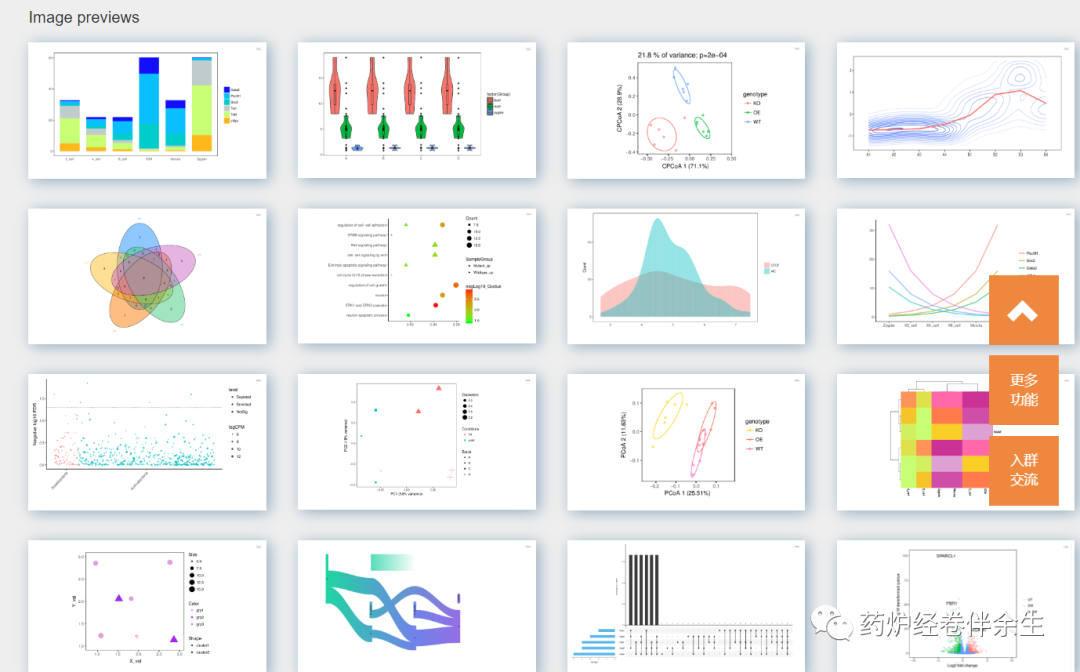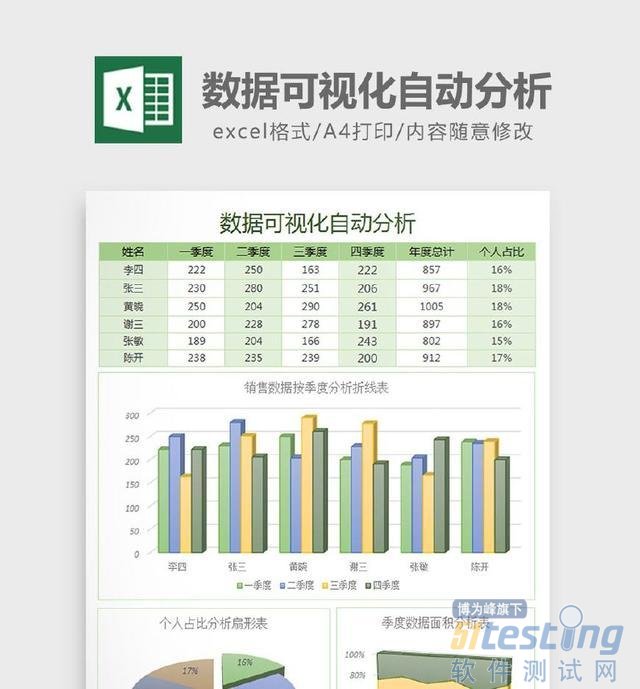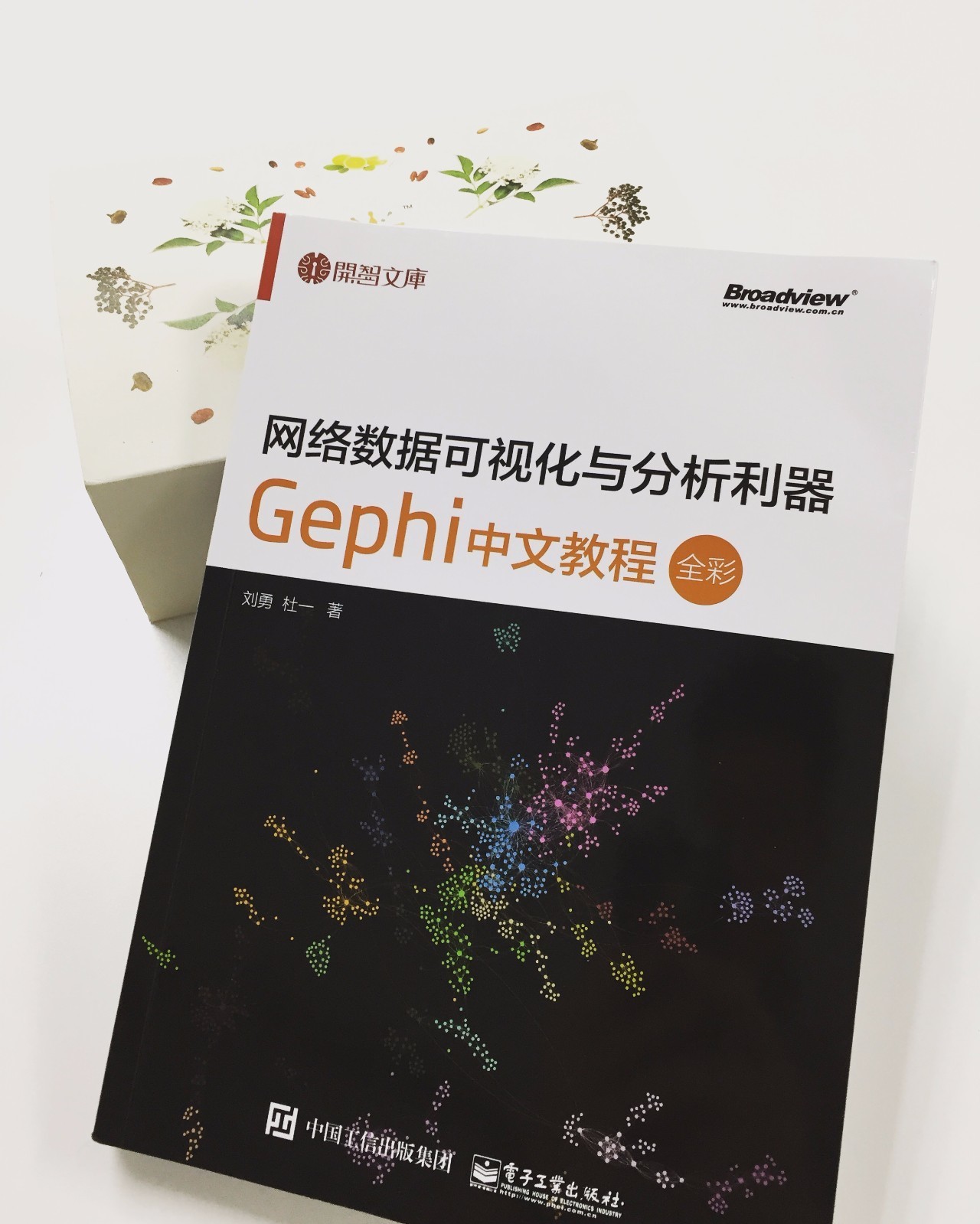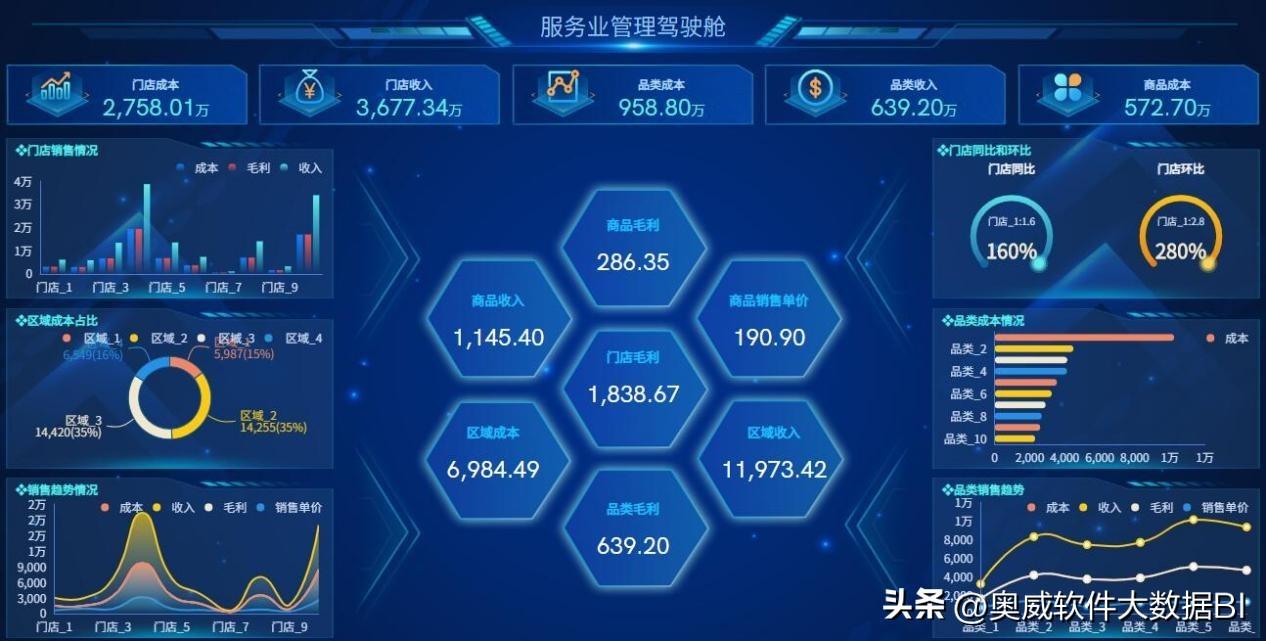实验五 大数据可视化工具—NodeXL
实验目的
了解NodeXL数据可视化的特点掌握NodeXL的简单操作能够使用NodeXL实现数据可视化操作
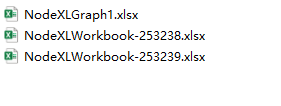
注:以上第1条数据是从2,3中复制的部分数据
第2,3个数据量太大大数据可视化工具,显示的话会卡很长时间
所以可以从2,3中复制少部分数据到新文件或者自己造数据
实验步骤:
1练习掌握NodeXL的安装和基本操作方法
(1) 下载网址:
(2) 填写信息
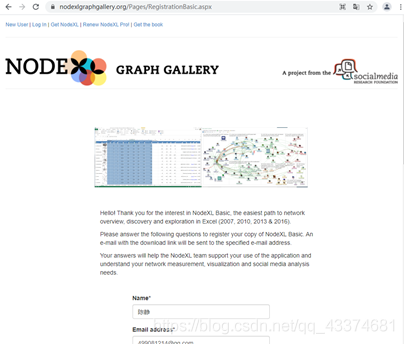
(3) 点击收到的邮件中的下载地址
(4) 安装
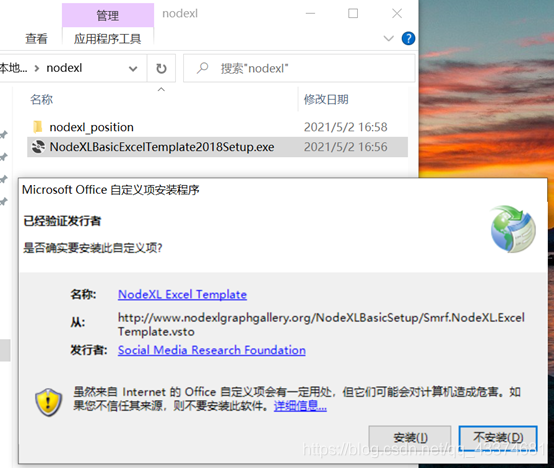
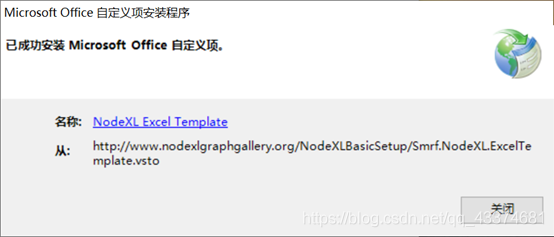
(5)在开始菜单中所有程序里找到nodexl并打开或直接搜索。

相关界面操作介绍:
(1)左侧是数据,右侧是可视化图形。点击文档操作中的show graph将看到图形(前提是数据已经填入表格中)。看左下方,第一个工作表是边(Edges),第二个表是节点(Vertices)大数据可视化工具,这是今天会用到的两个工作表。
(2)数据导入与录入:NodeXL可以直接导入多种网络分析工具 (如UCINET、GraphML、Pajek等)生成的文件 ,图形数据文件等,并且均可在左侧的数据界 面中直接录入网络的基础数据。这些数据包括 边(Edges)、节点(Vertices)、群组(Groups )、群组节点(Group Vertices)等
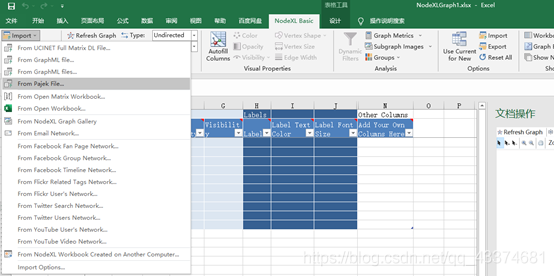
2,练习使用NodeXL进行绘制网络图形
(1)边操作:边操作:形状、颜色、宽度、是否可见等
输入数据后点击“show graph”或“refresh graph”
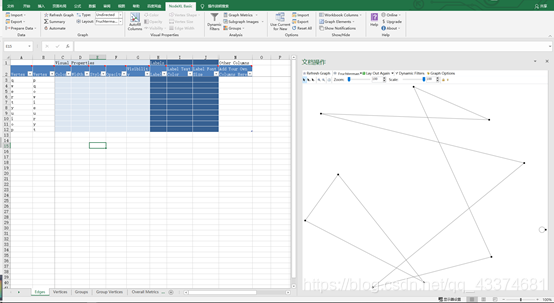
(2)点操作:颜色、形状、大小、是否可见等
输入数据后点击“show graph”或“refresh graph”
自己输入的部分数据显示结果:
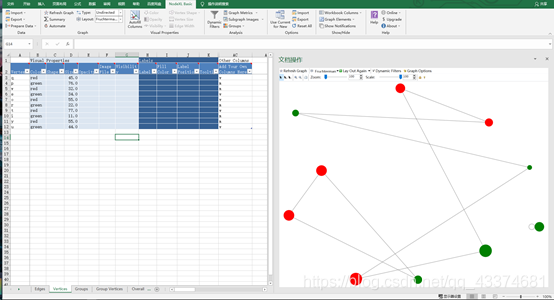
使用大型数据的部分数据显示结果:
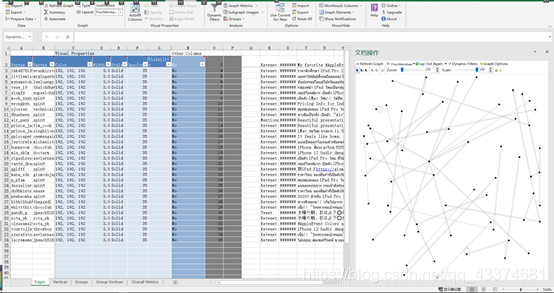
3,练习如何使用动态过滤器功能对网络图形进行过滤
(1)点击漏斗状图表
(2)调整动态过滤器数值
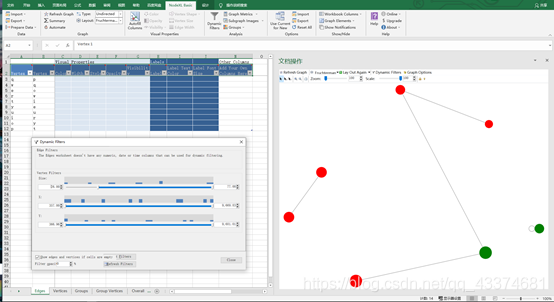
4练习如何使用子图图像功能创建和保存子图,使用群组功能根据节点属性创建群组,实现群组的折叠、展开、选择等操作。
保存子图
(1) 点击subgraph images
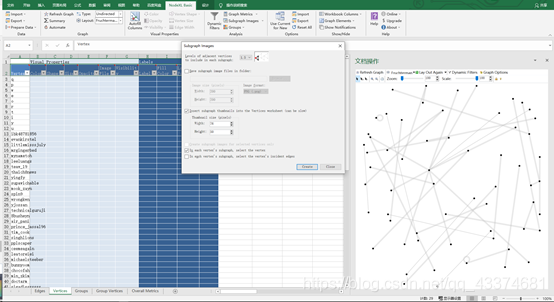
(2) 在save subgraph image files in folder前面打钩
(3) 点击“browse”选择保存位置
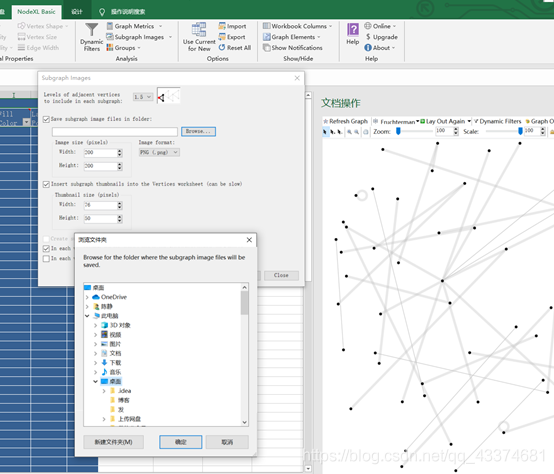
来源【首席数据官】,更多内容/合作请关注「辉声辉语」公众号,送10G营销资料!
版权声明:本文内容来源互联网整理,该文观点仅代表作者本人。本站仅提供信息存储空间服务,不拥有所有权,不承担相关法律责任。如发现本站有涉嫌抄袭侵权/违法违规的内容, 请发送邮件至 jkhui22@126.com举报,一经查实,本站将立刻删除。